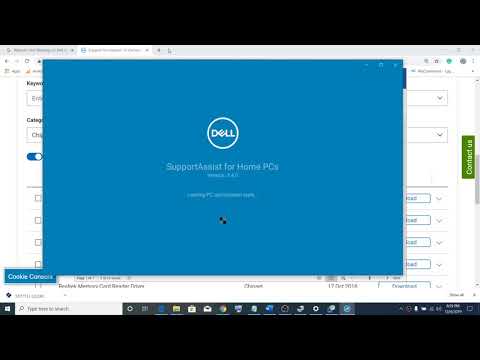
Isi
- Instal ulang driver webcam
- Langkah 1
- Langkah 2
- LANGKAH 3
- Instal ulang perangkat lunak Pusat Webcam
- Langkah 1
- Langkah 2
- LANGKAH 3
- LANGKAH 4
Dell Inspiron 1545 adalah notebook multimedia yang dilengkapi webcam terintegrasi. Terletak di atas laptop, webcam memungkinkan pengguna untuk berpartisipasi dalam konferensi video menggunakan berbagai aplikasi. Terkadang berhenti berfungsi dengan benar. Hal ini dapat terjadi karena beberapa faktor, termasuk tidak memiliki driver yang sesuai atau versi perangkat lunak yang kedaluwarsa. Ikuti beberapa langkah sederhana untuk mengaktifkannya kembali dan bekerja dengan cepat.
Instal ulang driver webcam
Langkah 1
Klik tombol "Start" di kiri bawah desktop, klik kanan pada "Computer" di sisi kanan menu, dan pilih "Properties".
Langkah 2
Pilih link "Device Manager" di sisi kiri jendela baru. Di jendela manajer, klik bagian "Perangkat Pencitraan". Klik kanan pada ikon "Webcam terintegrasi" dan pilih "Uninstall".
LANGKAH 3
Ikuti langkah-langkah di wizard penghapusan instalasi untuk menghapus pengandar webcam. Ketika proses selesai, restart komputer Anda dan ikuti rangkaian langkah-langkah di layar untuk menginstal ulang driver webcam secara otomatis.
Instal ulang perangkat lunak Pusat Webcam
Langkah 1
Buka halaman dukungan Dell. Klik pada link bernama "Akun Saya" di kanan atas halaman, dan login ke akun Anda. Temukan bagian "Perangkat Lunak Saya" di sisi kiri halaman dan pilih "Unduh perangkat lunak yang diinstal pabrik (My Dell download)".
Langkah 2
Terima syarat dan ketentuan halaman dan pilih "Register System", yang terletak di bagian bawah halaman. Beri Dell beberapa menit untuk memindai Inspiron untuk menentukan perangkat lunak apa yang dibutuhkannya. Saat Anda diarahkan ke "Keranjang unduhan saya", pilih "Dell Inspiron 1545".
LANGKAH 3
Di bawah tajuk "Judul", cari daftar program yang tersedia untuk diunduh. Pilih versi terbaru dari "Dell Webcam Central". Di bagian bawah halaman, klik "Download Now" untuk mendownload program. Ikuti instruksi di layar untuk menyelesaikan penginstalan.
LANGKAH 4
Klik tombol "Start" di kiri bawah layar, pilih "All Programs", klik folder "Dell Webcam" dan pilih "Webcam Central" untuk menjalankan aplikasi. Kamera web akan berfungsi dengan sempurna dan dapat dikontrol oleh aplikasi.


